在平时我们使用CAD制图的时候呢,往往都会使用系统默认的视口来对图形进行绘制,因为视图对于我们的绘图工作基本上是没有任何影响的,但是有时如果想要在已经绘制的图纸基础上再创建一个新的视口要怎么操作呢?方法如下哦!
第一步:创建四个相等视口
①首先,在我们绘图使用的CAD编辑器中打开一张三维立体CAD图纸,然后点 击菜单栏里的“视图-视口-一/二/三/四个视口”选项按钮,这里我们选择创建四个视口为例。
②或是直接在命令框中输入“VPORTS”命令字符,按照命令显示选择创建几个视口,这里我们选择创建四个视口为例。
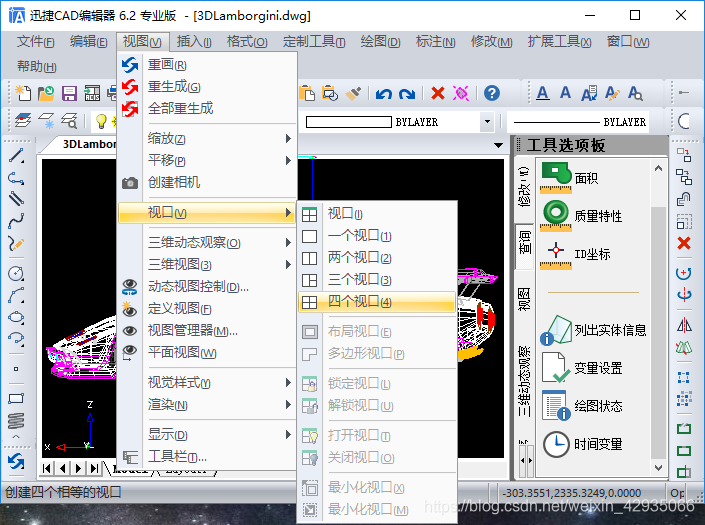
③这时候绘图框会弹出“VPORTS”弹窗,即表示“4个视口: 右边®/左边(L)/<等于(E)>:”命令。我们选择创建四个完 全相等的视口。

④这时候视图窗口会被等分成四个相等的视口。命令框会有如下显示:
“或是命令: VPORTS
视口: ? 列出/保存(S)/还原®/删除(D)/单个(SI)/2/3/4/<3> : 4
4个视口: 右边®/左边(L)/<等于(E)>: E”
即,表示我们成功创建了4个相等的视口。

第二步:视口的三维动态观察
这时我们可以在这四个不同的视口里进行不同的制图操作。
例如,以“三维动态观察”命令为例,我们可以分别在不同的视口里进行不同形式的三维动态观察操作。

好啦,以上就是在CAD编辑器中创建不同的视口的操作方法啦,使用起来真的是很方便呢,感兴趣的小伙伴们赶紧去试一试吧,see you~








 本文介绍在CAD编辑器中如何创建多个相等视口并进行三维动态观察的方法,包括通过菜单或命令行创建视口,以及在不同视口中进行制图操作的技巧。
本文介绍在CAD编辑器中如何创建多个相等视口并进行三维动态观察的方法,包括通过菜单或命令行创建视口,以及在不同视口中进行制图操作的技巧。
















 5253
5253

 被折叠的 条评论
为什么被折叠?
被折叠的 条评论
为什么被折叠?








